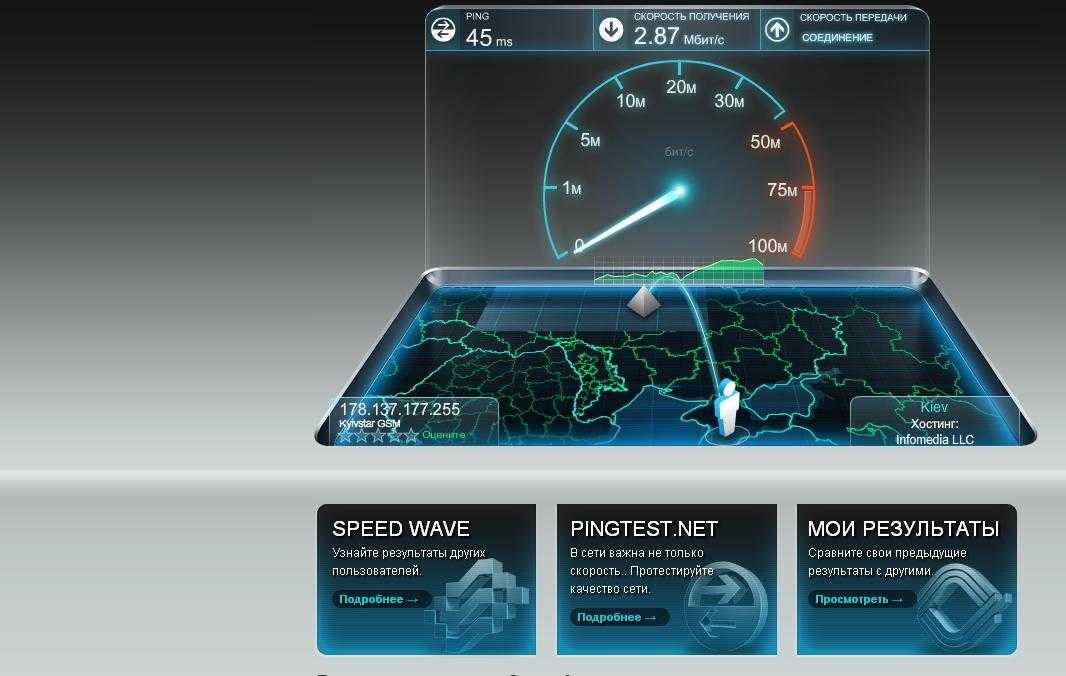Тест-драйв интернета | Скоростной тариф бесплатно
Хочешь испытать, что такое высокоскоростной интернет? Это предложение для тебя!
Ты можешь пользоваться более скоростным тарифом по цене текущего в течение 30 дней. Прохождение онлайн-игр, просмотр трансляций и стримов, быстрое скачивание многочисленных файлов больших объемов, пользование различными интернет-сервисами — всё это без зависаний и «тормозов».
Активировать «Тест-драйв интернета» можно:
- самостоятельно в личном кабинете или мобильном приложении от Севстар
- обратившись в круглосуточный колл-центр по телефону +7 978 899 00 00
- оставив обращение онлайн-чате на нашем сайте
- написав личное сообщении в социальных сетях Вконтакте, Одноклассники.
Если по твоему адресу доступно увеличение скорости. Включение происходит автоматически.
Правила «Тест-драйв интернета»- «Тест-драйв интернета» можно активировать 1 раз в 12 месяцев на одну учетную запись абонента Севстар.

- Акция доступна только физическим лицам для использования в личных (некоммерческих) целях.
- Тест-драйв длится 30 календарных дней с момента активации.
- Тест-драйв не могут активировать абоненты с тарифными планами «Социальный», «Драйв», «Драйв ТВ » и «Гипердрайв».
- Услуга может быть оказана при наличии технической возможности.
- Скорость более 100 Мбит/с (переход на тариф «Драйв») предоставляется при условиях.
6.1. Если абонент пользуется роутером, то роутер должен иметь гигабитные порты. Подобрать роутер можно в разделе Оборудование.
6.2. Сетевая карта устройства (компьютера или ноутбука) пользователя должна поддерживать скорость интернета до 1 Гбит/с.
В противном случае возможности тарифа не могут быть предоставлены в полном объеме. - По окончании тестового периода абонент автоматически переводится на более скоростной тариф, если «Тест-драйв интернета» не был деактивирован.
7.1. Тарифы «Лайт» и «Старт» заменяются тарифом «Оптимум».
7.2. Тариф «Оптимум» заменяется тарифом «Драйв».
7.3. Тариф «Старт ТВ» заменяется тарифом «Оптимум», а также дополнительно подключается пакет телеканалов Стандарт.
7.4. Тариф «Оптимум ТВ» заменяется тарифом «Драйв», а также дополнительно подключается пакет телеканалов Премиум. - Переход на новый тариф после окончания периода тест-драйва аннулирует участие абонента в акции «Выгодный аванс», «Аванс. Сохрани старую цену» или «Фиксация». Сумма на балансе сохраняется и расходуется в счет абонентской платы, согласно стоимости нового тарифа.
- Операторы оставляют за собой право изменять условия акции без уведомления абонентов.
- Организаторы акции: ООО «СевСтар ИСПС» (ОГРН 1149204010966), ООО «ЛАНКОМ» (ОГРН 1149204043966), ООО «НПП «МИСТ» (ОГРН 1149204023352), ООО «Фринет Крым» (ОГРН 1149204003651), ИП Канцебовский А.В. (ИНН 920352788197), ИП Курбатова А. Н. (ИНН 910505003438), ИП Тихова М.С. (ИНН 920158326441), ИП Королёва А.В. (ИНН 910406346120), ИП Поляков В.

Проверка скорости интернета — онлайн тест: ТОП решений
14 марта, 2021
Автор: Maksim
Проверить скорость интернета онлайн бесплатно можно на множестве сервисов в интернете. Все они измеряют ее по разным алгоритмам и могут показывать довольно разный результат.
В данном материале собраны только те сервисы, которые позволяют максимально точно замерить скорость интернета онлайн бесплатно, чтобы вы сразу были уверены в правильном результате.
В прошлом материале мы рассмотрели самые производительные и качественные Андроид эмуляторы на ПК. Сегодня мы подробно разберем способы, как узнать скорость интернета онлайн на компьютере Windows 10, 7 или 8 версии.
Важно! Лучшие приложения для iPhone и Android для этих целей мы подробно рассмотрели в материале — проверить скорость интернета на телефоне. Там есть довольно качественные решения для этих целей.
Там есть довольно качественные решения для этих целей.
Содержание
- 1 Как проверить скорость интернета на компьютере Windows 10 — подготовка
- 2 Проверить скорость интернета — Speedtest онлайн
- 3 Проверка скорости интернета — Ростелеком
- 4 Тест скорости интернета — Яндекс
- 5 Измерить скорость интернета онлайн — другие решения
- 5.1 Тест от nPerf
- 5.2 wiTest
- 5.3 2IP-speedtest
- 5.4 Speedcheck
- 5.5 В заключение
Как проверить скорость интернета на компьютере Windows 10 — подготовка
1. Перед началом, проверьте, что выключены все закачки, не работает онлайн радио и, если вы используете Вай Фай роутер, что к нему никто больше не подключен и не занимает канал.
2. Скорость по WiFi и по кабелю может значительно отличаться. Это будет зависеть от пропускной способности вашего роутера. Поэтому проверку лучше делать именно через кабель. Характеристики роутера можно прочитать на сайте производителя.
3. Антивирус или файрвол также могут занимать канал, как и автообновление какого-либо ПО или обновление Windows.
Интересно! На большинстве рассматриваемых сервисов, скорость показывается в Мбит/с. Чтобы получить значение в Мбайтах — это значение необходимо разделить на 8 (ровно столько бит в одном байте). Получается, если сервис выведет значение в 60.4Мбит/с, то разделите это значение на 8, в итоге мы получим — 7.55 Мбайт/с.
Проверить скорость интернета — Speedtest онлайн
Адрес: SpeedtestNet
Считается лучшим сервисом, чтобы сделать проверку скорости интернета. Показывает полную информацию о том, какой пропускной способностью обладает ваше подключение к интернету. В автоматическом режиме находит подходящие сервера для проверки по вашему IP адресу, что дает максимально точный и достоверный результат.
Speedtest by Ookla очень легко пользоваться, достаточно перейти на него и нажать на кнопку «Начать». Процесс проверки сразу начнется, и вы в реальном времени увидите скорость загрузки, отдачи и пинг / задержку. По окончании можете скопировать ссылку на результат, если она вам нужна. Также есть возможность самому вручную выбрать сервер, если сервис сделал это неправильно.
Процесс проверки сразу начнется, и вы в реальном времени увидите скорость загрузки, отдачи и пинг / задержку. По окончании можете скопировать ссылку на результат, если она вам нужна. Также есть возможность самому вручную выбрать сервер, если сервис сделал это неправильно.
Особенности:
- Бесплатно и на русском языке
- Покажет скорость загрузки и отдачи
- Проверка пинга
- Автоматический и ручной выбор ближайшего сервера для теста
- Покажет ваш айпи
- Оценка соединения
- Возможность скопировать ссылку на результат, к примеру, чтобы отправить ее своему провайдеру
- Кроссплатформенный сервис, есть свои приложения для смартфонов и планшетов
- Можно создать свой аккаунт, чтобы сохранялась история проверок
Интересно! Именно на этом сервисе 99% провайдеров предложат вам проверить скорость вашего соединения, если вы им позвоните и скажите, что у вас с этим проблемы.
Проверка скорости интернета — Ростелеком
Работает на основе Speedtest by Ookla, который мы рассмотрели выше, поэтому значения будут абсолютно одинаковыми. Только Ростелеком сделал на его основе свой ресурс, который интегрирован с ее сервисами. Также показывает всю необходимую информацию о вашей скорости подключения к сети.
Только Ростелеком сделал на его основе свой ресурс, который интегрирован с ее сервисами. Также показывает всю необходимую информацию о вашей скорости подключения к сети.
Внизу страницы расположены три ссылки на файлы разных размеров: 100 Мбайт, 1 Гбайт и 10 Гбайт. Это очень удобно, так можно начать скачивание файла нужного размера и замерить скорость и время, за которое он скачается. Иногда так получается даже точнее определить, как быстро будет работать скачка и отдача с вашим интернетом.
Особенности:
- На русском языке и бесплатно
- Тестовые файлы для скачивания: 100 Мбайт, 1 Гбайт и 10 Гбайт
- Проверяет загрузку и отдачу
- Пинг
- Ручной и автоматический выбор сервера
- Информация о вашем IP
- Сохранить ссылку на результат или сразу поделиться ей, к примеру, в фейсбук
- От самих Ростелеком
Тест скорости интернета — Яндекс
Адрес: Яндекс.Интернетометр
Сервис от Яндекса, показывает довольно достоверные данные при проверке. Удобен тем, что переводит скорость в Мбитах в Мбайты и Кбайты. Также выводится информация об IP адресе, он может быть IPv4 или IPv6, браузере, с которого вы вошли на сайт, его разрешение и регион.
Удобен тем, что переводит скорость в Мбитах в Мбайты и Кбайты. Также выводится информация об IP адресе, он может быть IPv4 или IPv6, браузере, с которого вы вошли на сайт, его разрешение и регион.
Это действительно удобный вариант, чтобы быстро сделать проверку пропускной способности вашего подключения. Все работает максимально быстро, и разобраться сможет даже человек плохо разбирающийся в компьютерах. Управление простое — нужно нажать на одну единственную кнопку.
Особенности:
- Бесплатно и на русском языке
- Работает в нажатие одной кнопки
- Исходящая и входящая загрузка
- Переводит Мбиты в Мбайты и Кбайты
- Информация об IP
- Какое разрешение экрана у пользователя и браузер
- Работает во всех браузерах, даже в старом Internet Explorer
Измерить скорость интернета онлайн — другие решения
Тест от nPerf
Адрес: Тест от nPerf
Один из самых функциональных тестов, которые удалось найти в сети. Находит максимально близкие сервера и делают одну из лучших проверок — данные достоверные. Именно поэтому ресурс и пользуется огромной популярностью среди пользователей, если другие сайты врут, то смело делайте измерения здесь.
Находит максимально близкие сервера и делают одну из лучших проверок — данные достоверные. Именно поэтому ресурс и пользуется огромной популярностью среди пользователей, если другие сайты врут, то смело делайте измерения здесь.
Пользоваться сайтом просто, сразу после перехода на него, нажмите на ссылку начала проверки и просто дождитесь ее окончания. В процессе можно посмотреть, как меняются значения в режиме реального времени. Также у сервиса есть свои приложения для мобильных платформ, там функционал по сравнению с браузерной версией немного расширен.
Особенности:
- Информация о загрузке и выгрузке
- Пинг — средний и колебание
- Автоматический и ручной выбор сервера — можно выбирать на удобной карте
- Выбор битрейта вначале
- Информация об IP пользователя
- Какой у пользователя провайдер
- Координаты примерного местоположения, где вы находитесь
- Возможность создать учетную запись, чтобы вести историю проверок
wiTest
Адрес: wiTest
Качественный онлайн сервис для теста скорости скачивания и передачи данных, с простым и удобным управлением.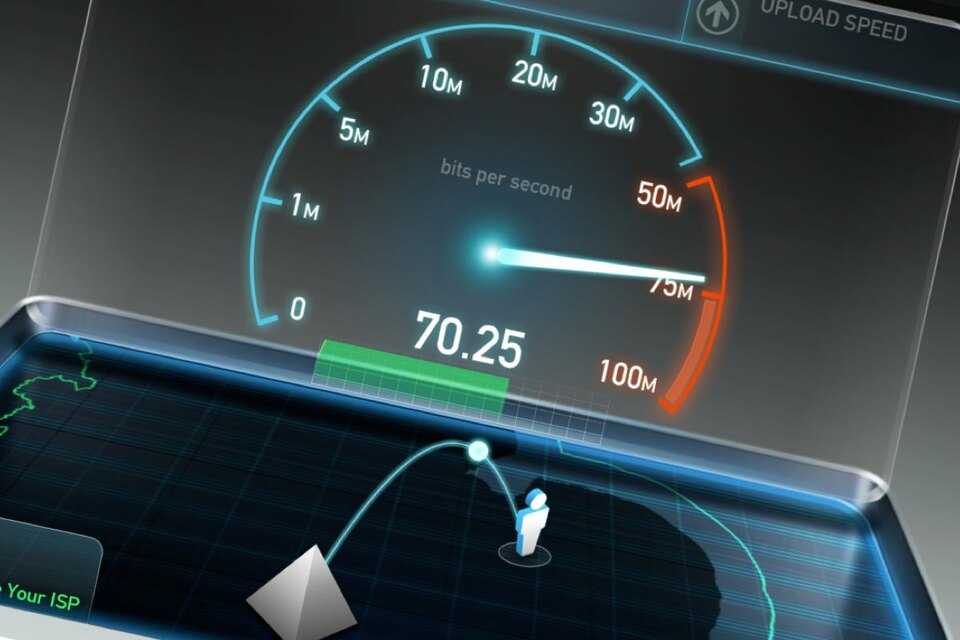 В режиме реального времени показывает, какими параметрами обладает ваше соединение.
В режиме реального времени показывает, какими параметрами обладает ваше соединение.
После непосредственной проверки, выводит информацию на что хватит вашего соединения, это удобно. Самим сервисом пользоваться легко. На наглядной карте можно самому выбрать город с сервером, чтобы проверка пошла через него. Есть система оценки своего провайдера по пятибалльной шкале.
Особенности:
- Бесплатно и на русском языке
- Скачивание и передача
- Пинг — отклик
- Регион
- Ваш провайдер — можно поставить ему оценку
- Автоматический и ручной выбор города с сервером
2IP-speedtest
Адрес: 2IP-speedtest
После открытия сайта, произойдет автоматический выбор сервера для проверки, вы можете сразу изменить его самостоятельно, кликнув на карте по необходимой точке. Это удобно, что все показано наглядно. Сам тест довольно точный и показывает данные о загрузке и отдаче.
Ресурс пользуется большой популярностью пользователей, потому, что определяет загрузку и отдачу очень точно.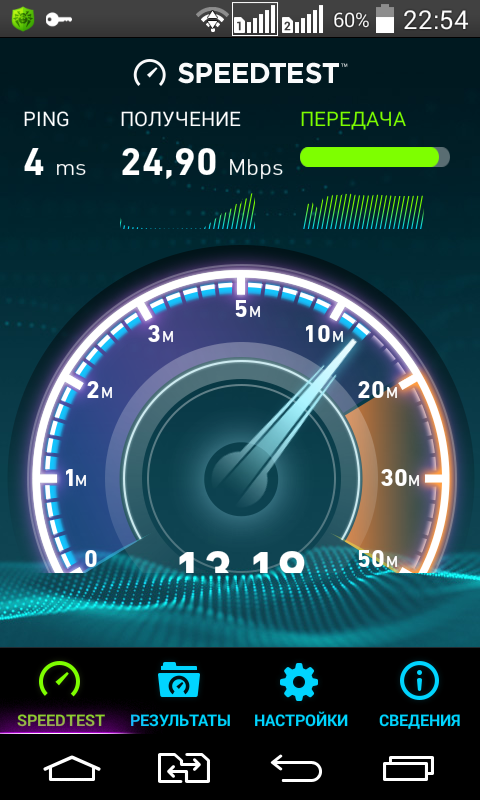 Также им довольно легко пользоваться. Все управление заключается в том, что нужно кликнуть по одной кнопке.
Также им довольно легко пользоваться. Все управление заключается в том, что нужно кликнуть по одной кнопке.
Особенности:
- На русском языке и бесплатно
- Показывает информацию о провайдере, площадке, IP
- Замеряет пинг
- Показывает достоверные данные
Speedcheck
Адрес: Speedcheck
Еще один крайне полезный ресурс с максимально достоверными данными и множеством серверов по всему миру. Работает крайне быстро и просто, автоматически находит подходящий сервер, а также замеряет уровень задержки при передаче пакетов.
При желании можно создать свою учетную запись, чтобы смотреть в дальнейшем историю проверок. Это удобно, особенно, если вы пользуетесь и смартфоном. Это одно из лучших решений, чтобы получить точные результаты пропускной способности своего канала.
Особенности:
- Бесплатный и с русским языком
- Скачивание и отдача
- Провайдер
- Айпи
- Автоматический выбор сервера
- Показывает защищено ли ваше подключение
В заключение
Чтобы данные были более достоверные можно попробовать воспользоваться сразу несколькими сервисами из подборки. Важно учитывать, что данные могут разнится при выборе разных серверов достаточно сильно.
Важно учитывать, что данные могут разнится при выборе разных серверов достаточно сильно.
Как проверить скорость интернета — Forbes Home
Когда вы пытаетесь купить билет на самолет, заканчивая рабочий проект, и отправляете важное электронное письмо и отправляете залог в интернет, вы начинаете задаваться вопросом, не слишком ли низкая скорость вашего интернета. Вопреки тому, что вы думаете, проверить скорость вашего интернета проще, чем вы думаете. Решение может быть таким же простым, как перезапуск модема Wi-Fi. Следуйте инструкциям ниже, чтобы проверить скорость вашего интернета.
Когда проверять скорость Интернета
Если ваш Wi-Fi зависает при загрузке веб-сайта или потоковой передаче вашего любимого шоу, самое время устранить неполадки. Лучшая отправная точка — проверить скорость вашего интернета.
Понимание теста скорости Интернета
Мбит/с
Тест скорости интернета измеряет несколько переменных в Мбит/с, включая скорость загрузки, скорость загрузки и задержку.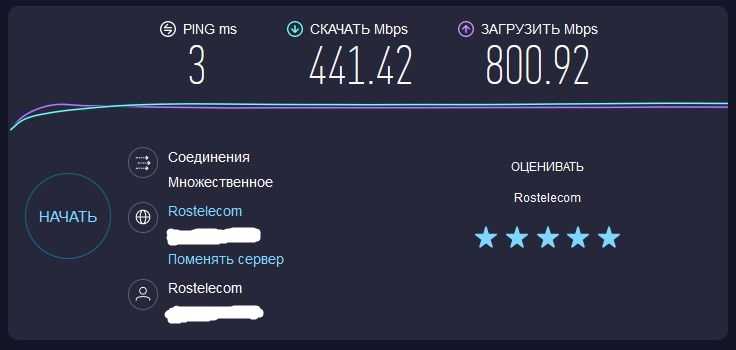 Скорость интернета измеряется в битах в секунду, таким образом, Мбит/с означает мегабит в секунду (миллион бит в секунду). Гбит/с означает миллиард бит в секунду, поэтому 1000 Мбит/с соответствует одному Гбит/с.
Скорость интернета измеряется в битах в секунду, таким образом, Мбит/с означает мегабит в секунду (миллион бит в секунду). Гбит/с означает миллиард бит в секунду, поэтому 1000 Мбит/с соответствует одному Гбит/с.
Скорость загрузки
Пропускная способность, также известная как скорость загрузки, оценивает скорость передачи информации из Интернета на ваше устройство. Этот показатель важен при потоковой передаче вашего любимого шоу или загрузке программы.
Скорость загрузки
Скорость загрузки определяет, насколько быстро ваше устройство может отправлять информацию в другое место в Интернете, например, загружать фотографии в социальные сети.
Задержка
Задержка, также известная как задержка, обозначает время, которое требуется для отправки сигнала с вашего устройства вашему интернет-провайдеру и обратно. Более высокая задержка гарантирует более высокую скорость буферизации при попытке потоковой передачи видео.
Скорость Интернета 101
Интернет-провайдеры предлагают различные уровни обслуживания и различные скорости в зависимости от ваших потребностей.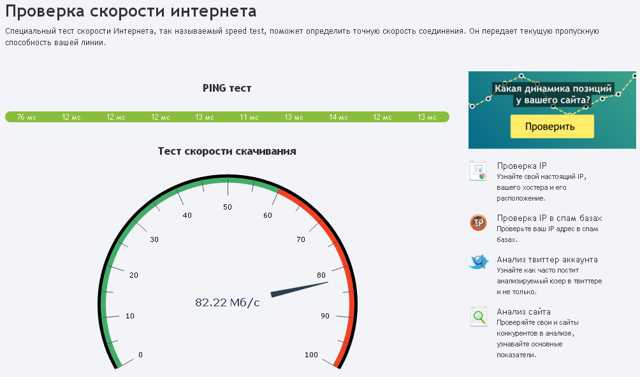 Как правило, существует пять различных видов Интернета: коммутируемое соединение, спутниковое соединение, DSL, кабельное соединение и оптоволокно.
Как правило, существует пять различных видов Интернета: коммутируемое соединение, спутниковое соединение, DSL, кабельное соединение и оптоволокно.
Коммутируемый доступ в Интернет — один из самых дешевых вариантов на рынке, но и самый медленный. Ты получаешь то, за что платишь. Он не поддерживает потоковую передачу онлайн-видео и имеет максимальную скорость около 0,05 Мбит/с.
Спутниковый интернет подключается к вашему дому по беспроводной связи через спутниковый сигнал и поддерживает потоковую передачу Netflix. Вообще говоря, это дорого для того, что есть, и работает медленнее, чем другие виды интернета с высокой задержкой, от 5 до 25 Мбит/с. Преимущество спутникового интернета в том, что он предоставляет услуги из любого места, независимо от того, насколько оно отдаленное или отдаленное.
DSL, цифровая абонентская линия, обеспечивает доступ в Интернет через телефонные сети, но более эффективен, чем коммутируемый доступ, со скоростью от 0,5 до 75 Мбит/с. На эффективность DSL влияет расстояние вашего маршрутизатора от главного офиса вашего интернет-провайдера.
Кабельный интернет использует медную проводку, аналогичную кабельному телевидению. Скорость составляет от 25 до 1000 Мбит/с с более высокой скоростью загрузки и выгрузки. В большинстве сценариев кабельный интернет используется соседями, поэтому этот вариант работает медленно в часы пик использования Интернета.
По оптоволоконным кабелям оптоволоконный интернет обеспечивает самый быстрый и надежный Wi-Fi со скоростью от 50 до 2000 Мбит/с. С этими параметрами ваши загрузки выполняются с той же скоростью, что и ваши загрузки.
Инструкции
1. Проведите тест скорости на своем компьютере
В Интернете есть несколько веб-сайтов, которые предоставляют бесплатные тесты скорости Wi-Fi. Мы рекомендуем Speedtest.net, Fast.com или CloudFlare. Каждый тест должен длиться не более 60 секунд, обеспечивая скорость загрузки и выгрузки. Проведите несколько тестов Wi-Fi для получения оптимальных результатов.
Использование W-Fii варьируется от человека к человеку и среди домохозяйств, так же как и скорость Wi-Fi, которая вам понадобится. Федеральная комиссия по связи опубликовала руководство по скорости широкополосного доступа в зависимости от количества людей и устройств в одной сети. Стандартный сервис, рекомендованный для несложного использования, составляет от трех до восьми Мбит/с. Средний сервис, рекомендуемый для трех пользователей/устройств, составляет от 12 до 25 Мбит/с. Для любой семьи с более чем четырьмя пользователями/устройствами предлагается высокий уровень обслуживания со скоростью более 25 Мбит/с.
Федеральная комиссия по связи опубликовала руководство по скорости широкополосного доступа в зависимости от количества людей и устройств в одной сети. Стандартный сервис, рекомендованный для несложного использования, составляет от трех до восьми Мбит/с. Средний сервис, рекомендуемый для трех пользователей/устройств, составляет от 12 до 25 Мбит/с. Для любой семьи с более чем четырьмя пользователями/устройствами предлагается высокий уровень обслуживания со скоростью более 25 Мбит/с.
Помните, что скорость вашего интернета меняется в зависимости от времени суток и количества устройств, работающих на маршрутизаторе. В идеальном сценарии вы должны подключить кабель Ethernet к модему вашего интернет-провайдера, но это может быть не вариант.
2. Администрирование теста скорости в приложении маршрутизатора Wi-Fi
Некоторые маршрутизаторы Wi-Fi имеют специальные приложения для тестирования скорости. Google Nest, Eero, Linksys Velop и Asus ZenWifi имеют эту опцию. Как правило, это самый точный тест скорости Wi-Fi.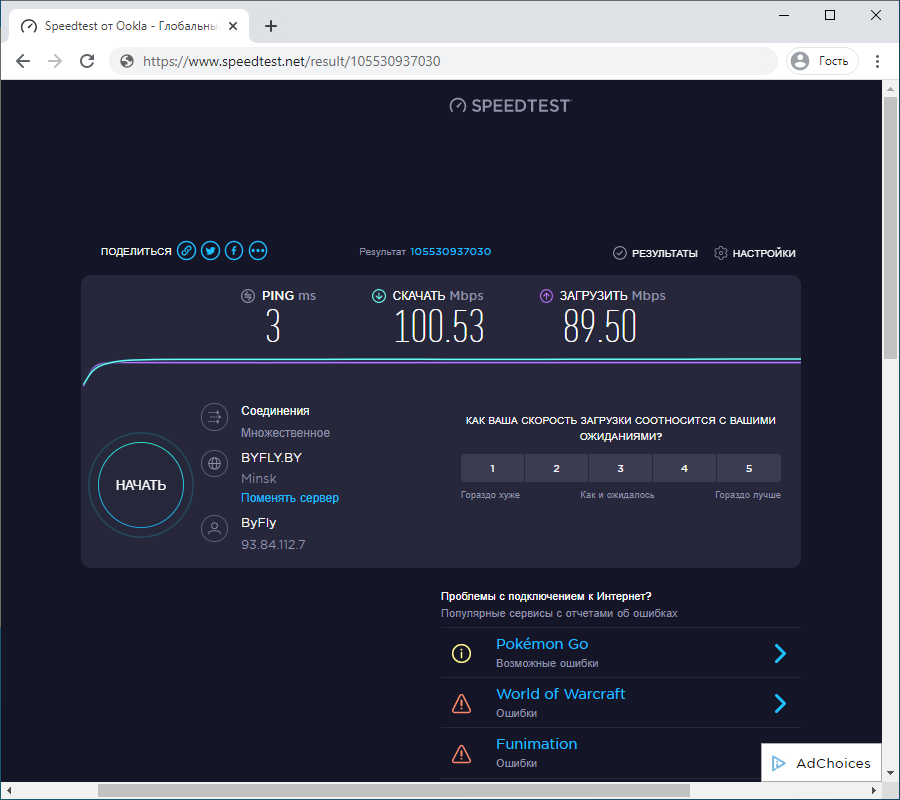
Если скорость вашего Wi-Fi ниже ожидаемой или желаемой, покупка нового маршрутизатора не обязательно является решением. Но если ваш маршрутизатор древний, это может быть окончательным решением.
3. Оцените результаты вашего теста скорости Wi-Fi
Результаты теста скорости интернета бесполезны, если вы не можете их интерпретировать. Проверьте скорость загрузки, чтобы узнать, как быстро будут загружаться файлы, ваши возможности потоковой передачи видео и сколько устройств может поддерживать ваш Wi-Fi. Естественно, скорости DSL будут ниже. С кабельным интернетом он может работать медленно из-за перегруженности других домов, также подключенных по кабелю.
Если задержка меньше 20 миллисекунд (мс), ваш Wi-Fi должен работать нормально. Однако, если задержка выше 150 мс, будут проблемы с задержкой. Если у вас проблемы с задержкой, возможно, ваш маршрутизатор просто устарел и его необходимо заменить, или попробуйте перейти на оптоволокно для меньшей задержки.
Если вы выполнили описанные выше действия, но проблемы с Wi-Fi по-прежнему возникают, причиной может быть вредоносное ПО, старый маршрутизатор, проблемы с интернет-провайдером или неисправное оборудование. Запустите антивирусное программное обеспечение для обнаружения вредоносных программ.
Запустите антивирусное программное обеспечение для обнаружения вредоносных программ.
Как получить точную скорость Wi-Fi
Временно отключить автоматическую загрузку
Просмотрите диспетчер задач на своем компьютере, чтобы убедиться, что большие файлы не загружаются и не обновляются. Закройте все программы, работающие на вашем компьютере.
Отключение нежелательных пользователей
Если нежелательный пользователь использует большую часть пропускной способности вашего интернета, вы не получите точного теста скорости. Попросите пользователей приостановить просмотр Netflix, пока вы проводите тест скорости. Измените пароль Wi-Fi, если в вашей сети есть неизвестные пользователи.
Проверьте наличие проблем с маршрутизатором
Неплохо подключить маршрутизатор Wi-Fi напрямую к кабелю Ethernet при выполнении теста скорости интернета. Важно проверить скорость вашего интернета там, где вы обычно используете свой компьютер. Если вы подключаете свой компьютер напрямую к маршрутизатору и скорость интернета значительно увеличивается, возможно, пришло время обновить маршрутизатор.
Что делать, если ваш Wi-Fi работает медленно
Выключите модем Wi-Fi на 30 секунд, затем включите его снова. Обычно это быстрое решение проблемы низкой скорости интернета. Если вы все еще боретесь, ознакомьтесь с этой статьей о том, как увеличить скорость вашего интернета.
Позвонить своему интернет-провайдеру и пожаловаться на медленное обслуживание — это не решение, если ваш провайдер ограничивает скорость вашего соединения. Кроме того, проверьте веб-сайт вашего интернет-провайдера и посмотрите, заметили ли они сбой. Если ваш провайдер заметил проблему, вам не нужно ее устранять.
В качестве последней попытки позвоните своему интернет-провайдеру, чтобы узнать, поддерживает ли ваш модем Wi-Fi скорость вашего интернет-плана, или есть ли акция, достойная повышения скорости интернета.
Когда звонить профессионалу
Если ни одно из вышеперечисленных решений не работает, пора переключиться на нового интернет-провайдера. Вы должны искать надежного интернет-провайдера в вашем регионе для лучшего решения.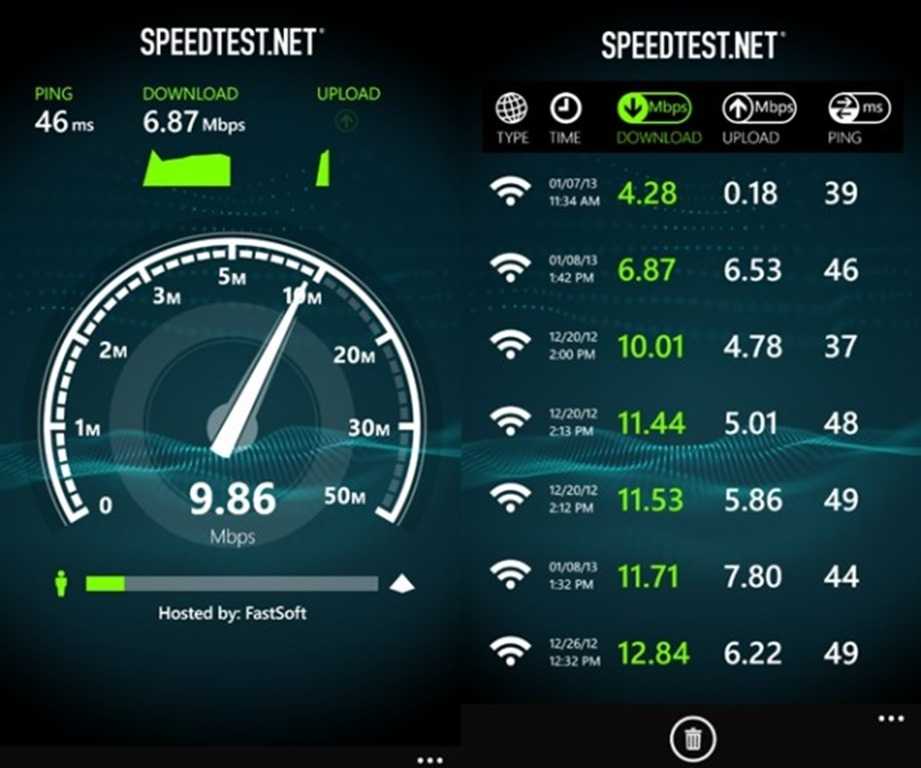
Ваш дом. Ваши решения. Наша поддержка.
Получайте советы экспертов по вашему дому, советы по дизайну, сколько платить профессионалам и нанимайте экспертов, доставляемых вам ежедневно.
{{ информационный бюллетеньState.emailErrorMsg }}
Спасибо и добро пожаловать в сообщество Forbes Home Improvement!
{{ информационный бюллетеньState.emailErrorMsg }}
Я согласен получать информационный бюллетень Forbes Home по электронной почте. Пожалуйста, ознакомьтесь с нашей Политикой конфиденциальности для получения дополнительной информации и подробностей о том, как отказаться.
Тест скорости Интернета от IHT — Проверка работоспособности WiFi, оптоволокна, VPN за 30 секунд Онлайн-тест работоспособности с помощью средства диагностики стабильности широкополосного соединения тест скорости — это инструмент, который измеряет скорость загрузки и выгрузки вашего интернет-соединения. В дополнение к измерению скорости многие тесты также измеряют задержку (время, которое требуется пакетам данных для перемещения между двумя точками в сети), джиттер (изменение задержки) и потерю пакетов (пакеты данных, которые были переданы, но так и не достигли места назначения).
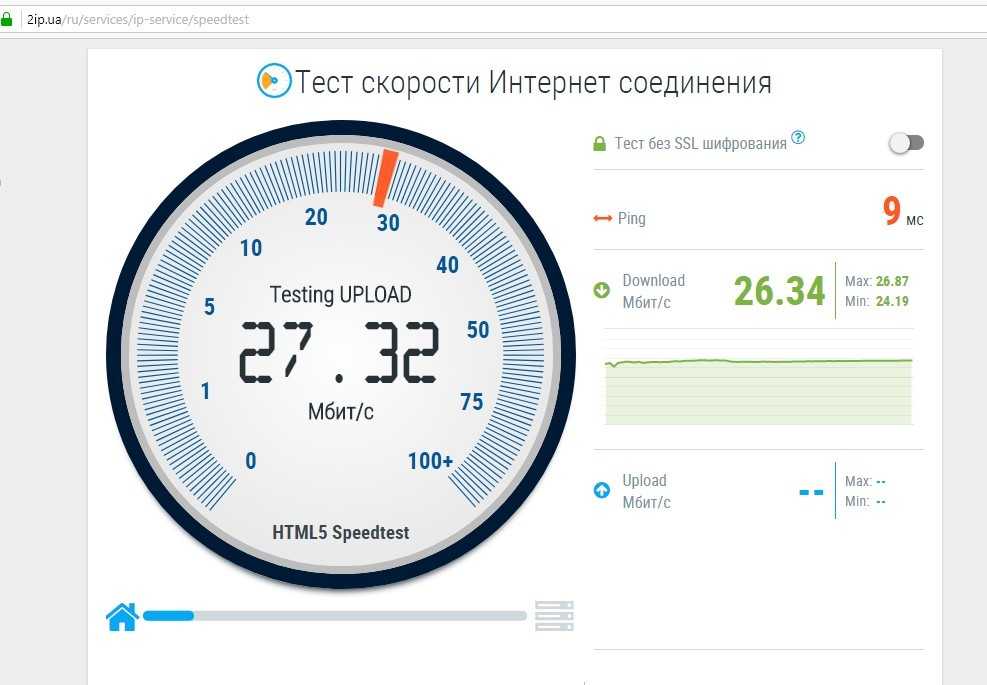 пункт назначения) и перегрузка сети. Эти измерения полезны для понимания производительности вашего соединения и могут помочь определить потенциальные проблемы с сетью.
пункт назначения) и перегрузка сети. Эти измерения полезны для понимания производительности вашего соединения и могут помочь определить потенциальные проблемы с сетью.Глобальная сеть для тестирования скорости позволяет вам проверить ваше интернет-соединение на всех ваших устройствах (телефоны, планшеты, компьютеры, смарт-телевизоры)
Тестирование вашей скорости интернета на нескольких устройствах — лучший способ узнать, как ваше устройство и местоположение влияют на производительность. Если вы проводите большую часть времени на одном устройстве, сначала протестируйте его, а затем переходите к другим. Вы также должны тестировать все устройства примерно в одно и то же время и в одном и том же месте на протяжении всего тестирования. Сколько времени вы тратите на каждое устройство и в каком доме они расположены, повлияет на любые результаты, которые вы получите.
Прежде чем мы начнем, обратите внимание на несколько вещей:
- Протестируйте несколько устройств примерно в одно и то же время и в одном месте, чтобы увидеть, как они работают
- Все тесты должны проводиться примерно в одно и то же время дня с аналогичная активность происходит в вашей сети
- Самые быстрые результаты будут получены при использовании проводного соединения (кабель Ethernet), но это не требуется для нашего процесса тестирования
Тест скорости может указать вам точную скорость в определенное время, что является первым шагом в определении того, какие проблемы могут повлиять на ваш Интернет
Тест скорости может определить точную скорость, которую вы получаете в определенное время, что является первым шагом в определении того, какие проблемы могут повлиять на ваш Интернет.
Читайте дальше, чтобы узнать больше о том, почему важна скорость вашего интернета и что вы можете сделать, чтобы обеспечить скорость, которая вам нужна и которую вы заслуживаете.
Вывод: проведя тест скорости интернета, вы получите лучшее представление о скорости вашего соединения:
- Это поможет вам определить, какая пропускная способность доступна для вашего соединения. Тест скорости измеряет объем данных, передаваемых за определенный период времени. Этот тип измерения называется пропускной способностью и выражается в мегабитах в секунду или Мбит/с.
- Тест скорости поможет вам определить, какая полоса пропускания используется каждым устройством в вашей сети. В вашей домашней сети есть несколько пользователей и устройств, поэтому важно понимать, как все они влияют на ваше соединение.
- Это даст вам представление о том, какая пропускная способность вам нужна для вашей домашней сети. Как только вы узнаете число, связанное с суммой всех устройств, использующих ваш Интернет (использование полосы пропускания), сравните его с числом, связанным с тем, что доступно (доступность полосы пропускания).

Какие скорости передачи данных вы ожидаете увидеть в результатах тестирования?
Ниже приводится обзор теоретических самых высоких скоростей загрузки в зависимости от того, используете ли вы широкополосное, оптоволоконное, WiFi или другое соединение, а также от вашего тарифного плана и поставщика услуг.
Для настольного компьютера или ноутбука:
- Оптоволокно: макс. до 2 Гбит/с загрузка и до 1 Гбит/с загрузка с задержкой 12–33 мс
- Спутник: 12 Мбит/с – 100 Мбит/с загрузка и 3 Мбит/с загрузка с задержкой 610 мс
- Кабель: макс. до 500 Мбит/с
- VDSL: макс. 50 Мбит/с или 100 Мбит/с
- DSL / широкополосный доступ от 1000 до 16000: от 1024 до 16384 Кбит/с
- ISDN: 64 Кбит/с
Для мобильных устройств:
- задержка, или время, необходимое для отправки данных, может снизиться до 1 миллисекунды
- 4.5G: 7–12 Мбит/с по сравнению с ранним LTE/4G может увеличить пропускную способность сети в 3–5 раз по сравнению с 4G
- 4G: макс.